En este tutorial aprenderás a utilizar de manera efectiva la herramienta de video RunwayML para crear videos con inteligencia artificial (IA) impresionantes. Desde la generación de videos a partir de textos hasta la transformación de imágenes en videos en movimiento, RunwayML ofrece numerosas funciones que te ayudarán a realizar proyectos creativos. Ya seas un principiante o un usuario experimentado, esta guía paso a paso te enseñará los conceptos básicos y algunas técnicas avanzadas.
Principales conclusiones
- RunwayML permite diferentes formatos de video, incluyendo Video a Video, Texto a Video y Imagen a Video.
- La interfaz de usuario está diseñada de manera intuitiva, lo que facilita su uso.
- Las diversas funciones como Transferencia de Estilo y Eliminación de Fondo ofrecen opciones creativas para la creación de videos.
- Es importante experimentar con las configuraciones adecuadas para obtener los mejores resultados.
Guía paso a paso
1. Iniciar sesión en RunwayML
Para comenzar con RunwayML, visita el sitio web runway.ml. Puedes iniciar sesión fácilmente con tu cuenta de Google. Por ejemplo, me creé una nueva cuenta de Google solo para mostrar el tutorial. Después del primer inicio de sesión, se te pedirá una actualización. Recomiendo probar primero las funciones gratuitas.
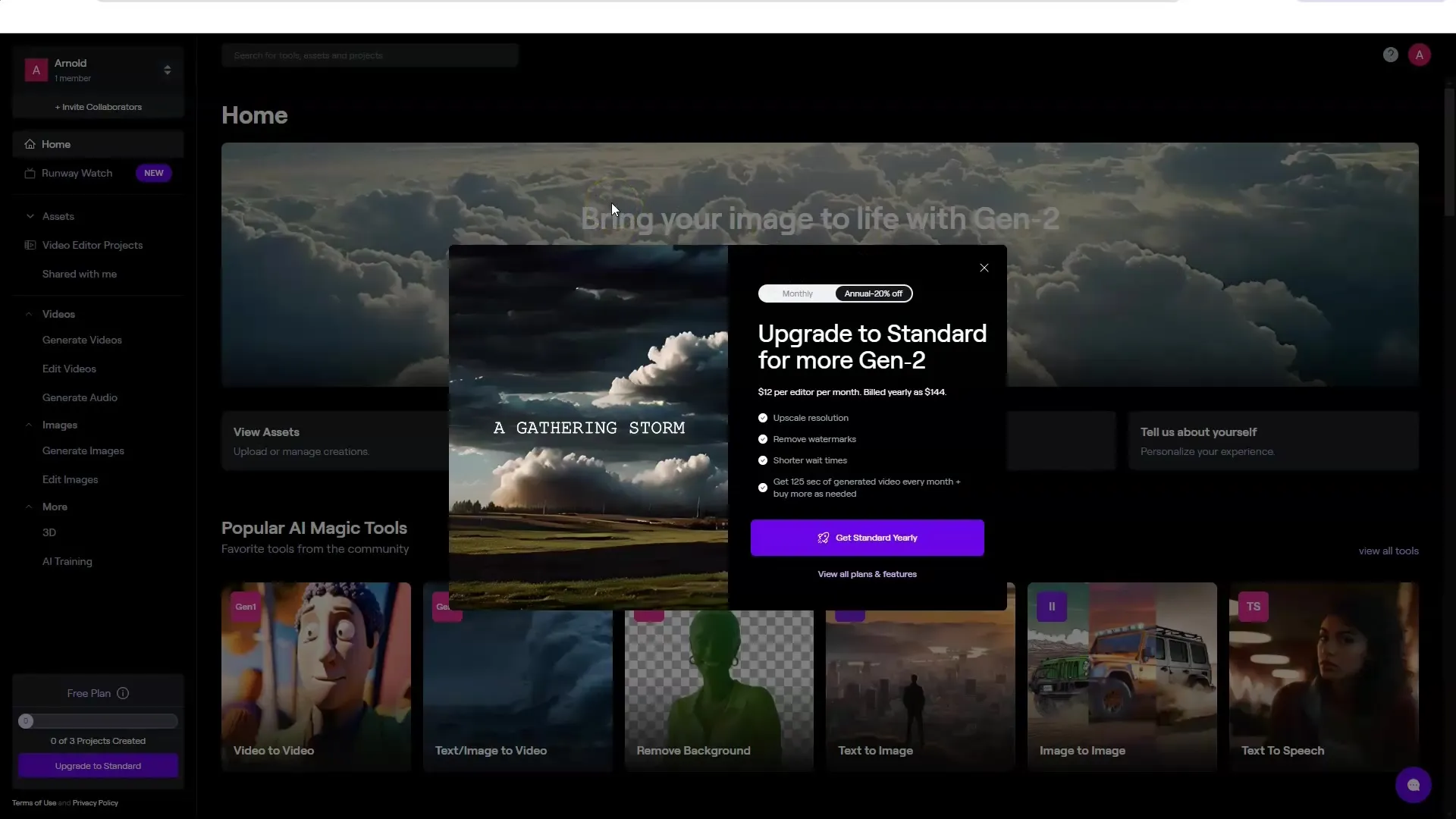
2. Visión general de la interfaz
Una vez iniciada la sesión, obtendrás una visión general de la interfaz. En el lado izquierdo encontrarás varias opciones como "Runway Watch", donde puedes ver las generaciones y otros programas creativos.
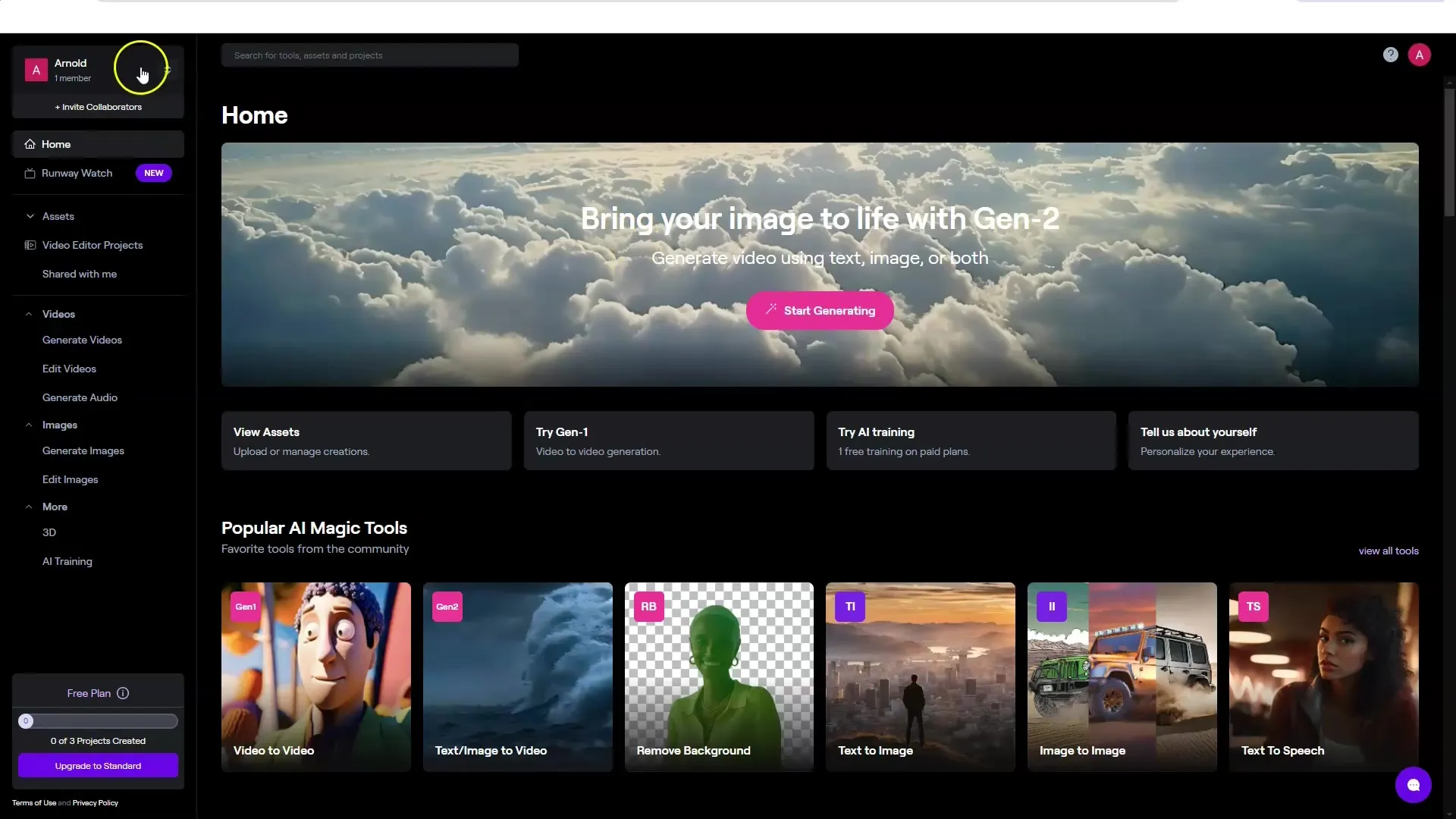
3. Comenzar un proyecto
Para iniciar un proyecto, haz clic en "Inicio". Aquí tienes diferentes opciones como Video a Video, Texto a Video e Imagen a Video. Una función interesante adicional es la eliminación de fondos de videos.

4. Cargar un video
Selecciona la opción "Video a Video" para crear tu primer video. Debes cargar un video que desees modificar. Yo suelo cargar un video propio para ver cómo puedo transformarme visualmente.
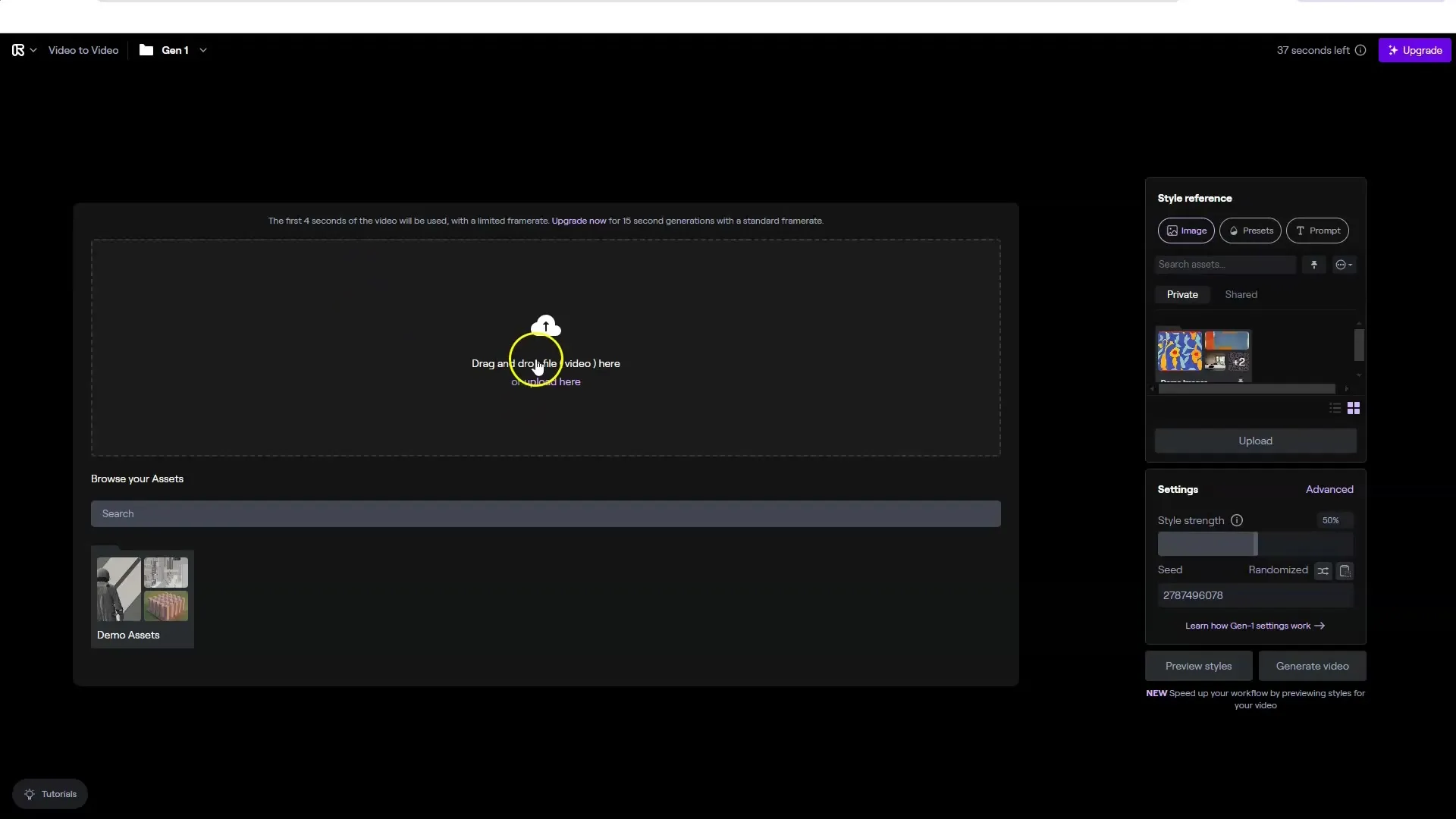
5. Añadir estilo
Después de cargar tu video, puedes elegir el "Estilo" deseado para la transformación. Tienes la opción de usar un estilo de una imagen (Referencia de Estilo) o un texto como referencia. Asegúrate de seleccionar el porcentaje deseado para la intensidad del estilo.
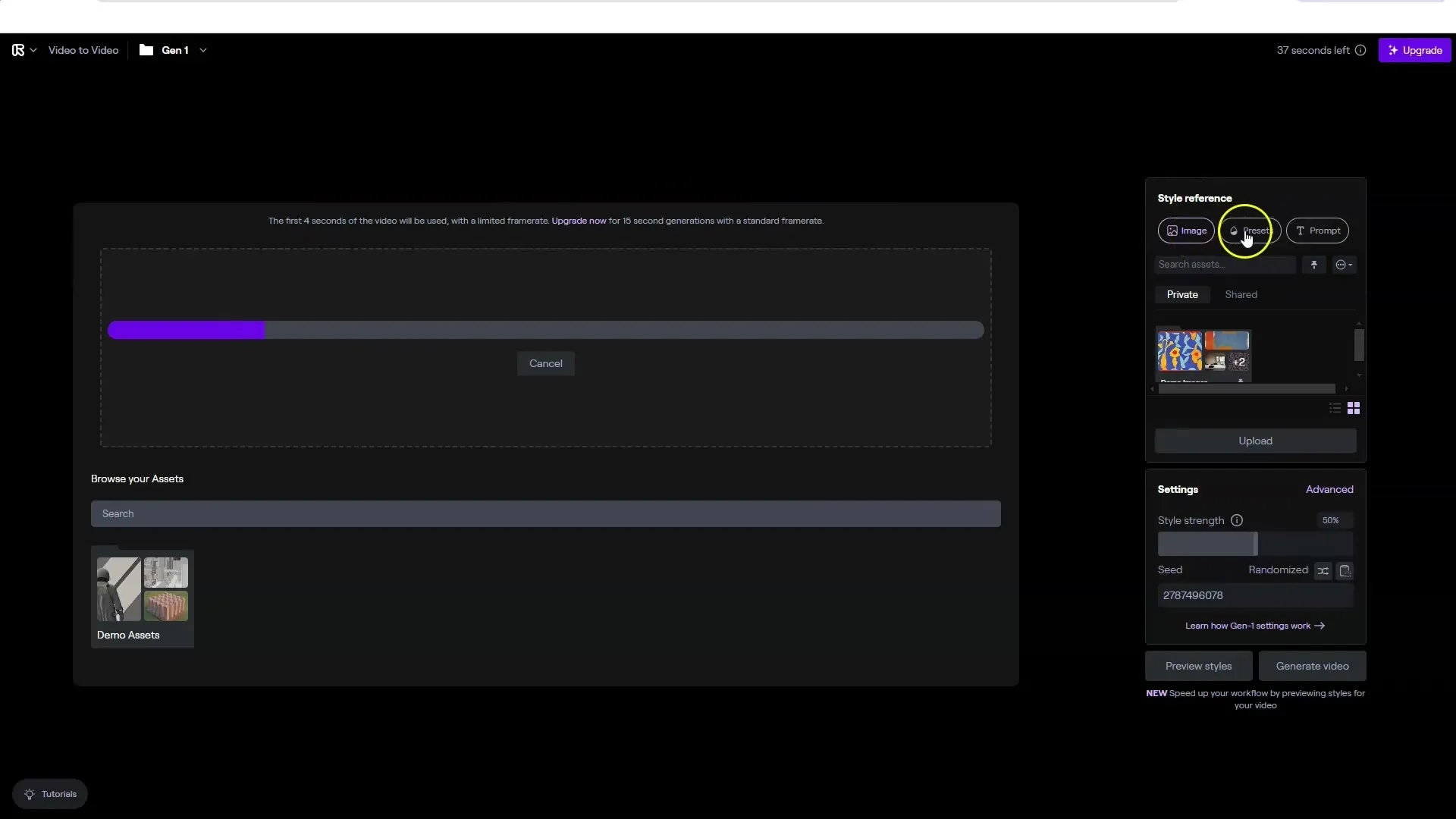
6. Ajustar Semilla y Consistencia de Cuadro
Puedes ajustar la "Semilla" para obtener diferentes variantes de transformación. El peso para el ajuste de estilo puede estar entre 1 y 5, lo que afecta la intensidad con la que se aplica el estilo elegido a tu video. Además, debes ajustar la consistencia de cuadro para evitar parpadeos no deseados.
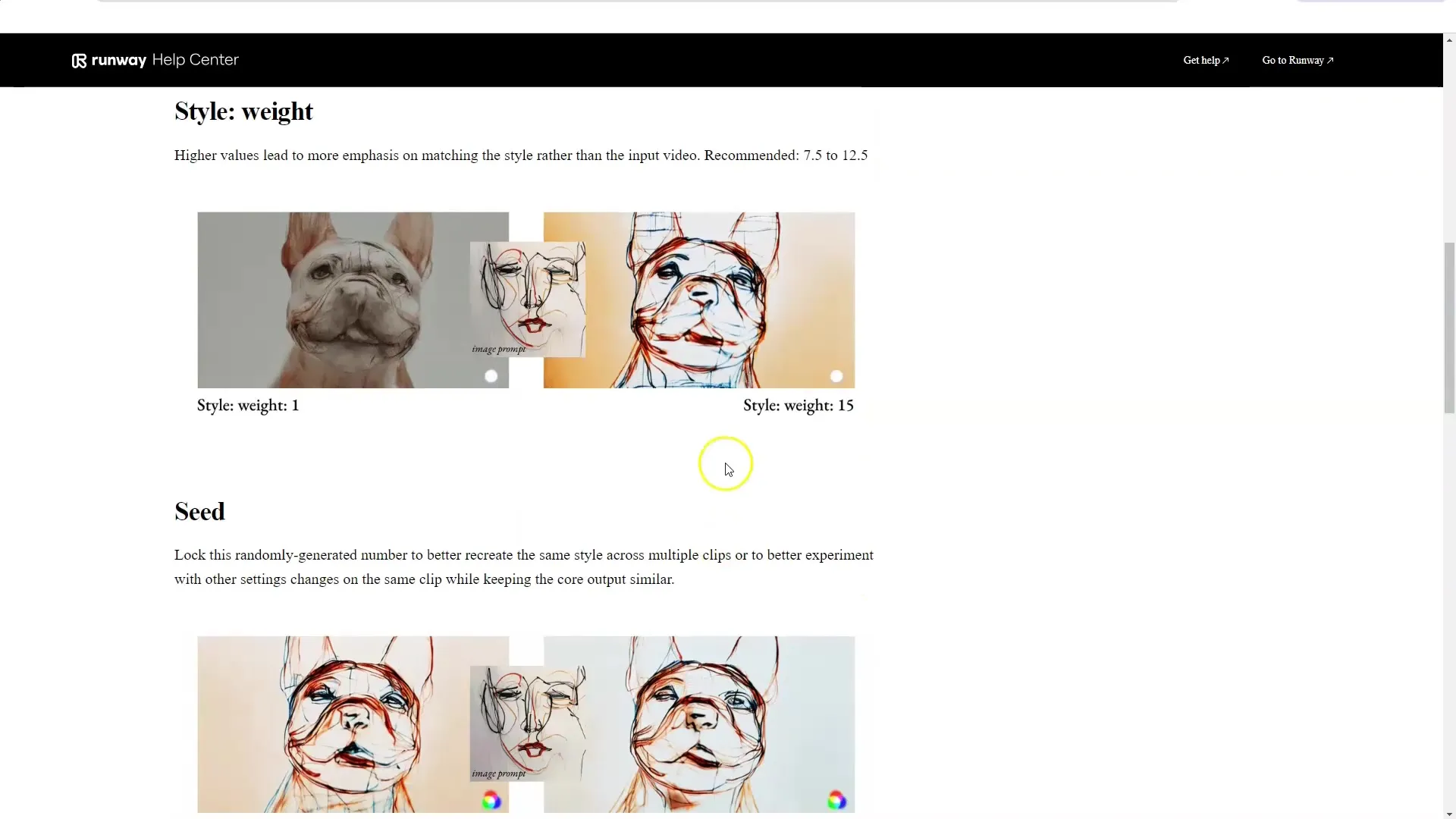
7. Generar el video
Una vez realizadas todas las configuraciones, haz clic en "Generar Video". El proceso puede tardar varios minutos, dependiendo de la longitud de tu video. Durante la generación, puedes reproducir directamente el resultado en la interfaz para obtener una vista previa.
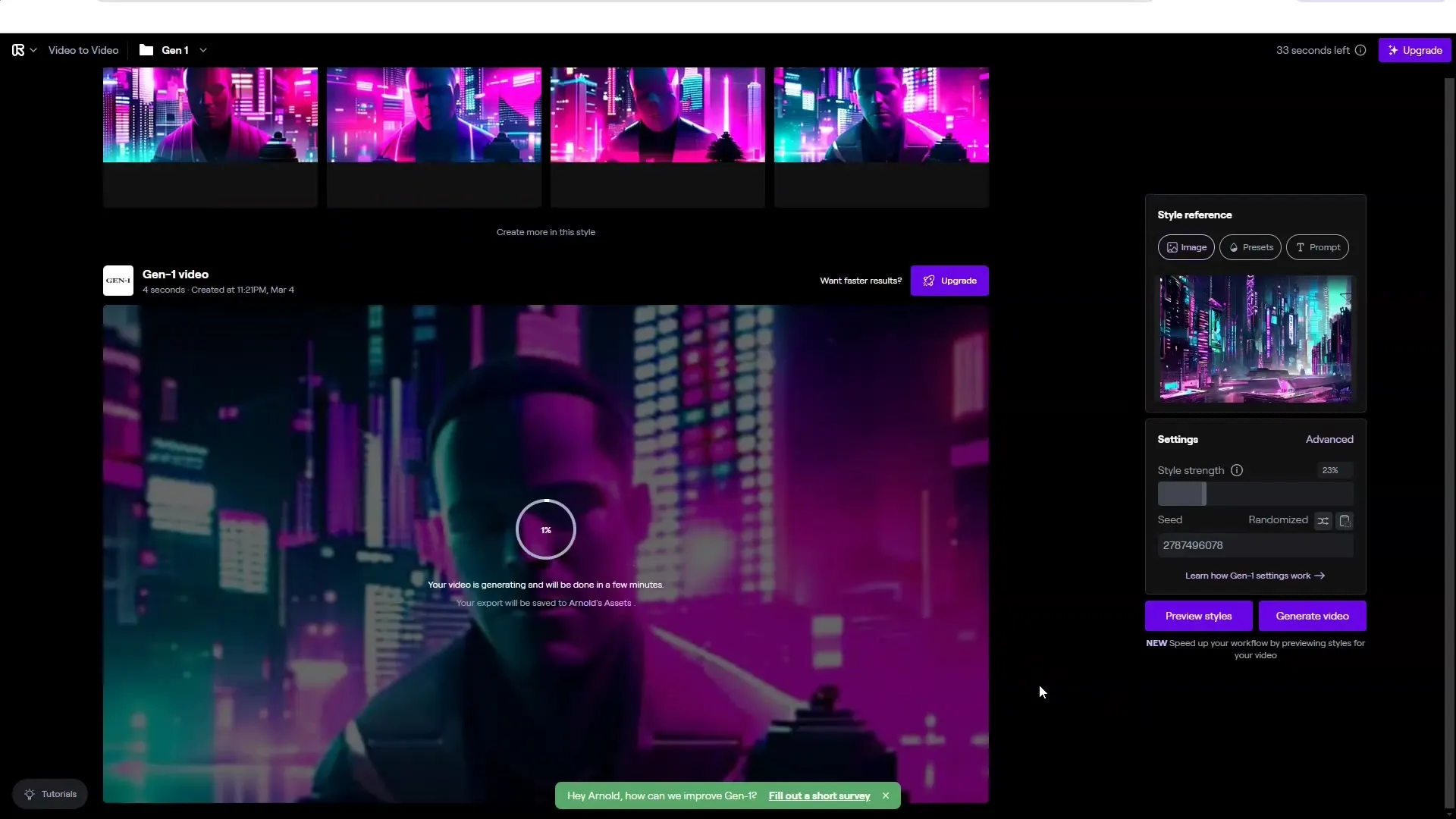
8. Utilizar la función de Texto a Video
RunwayML también permite la creación de videos a partir de texto. Para ello, selecciona la opción "Texto a Video" y describe una escena. Por ejemplo, podría tratarse de una escena en "el ojo de la tormenta". También puedes ajustar la configuración de la cámara, el estilo y los movimientos aquí.
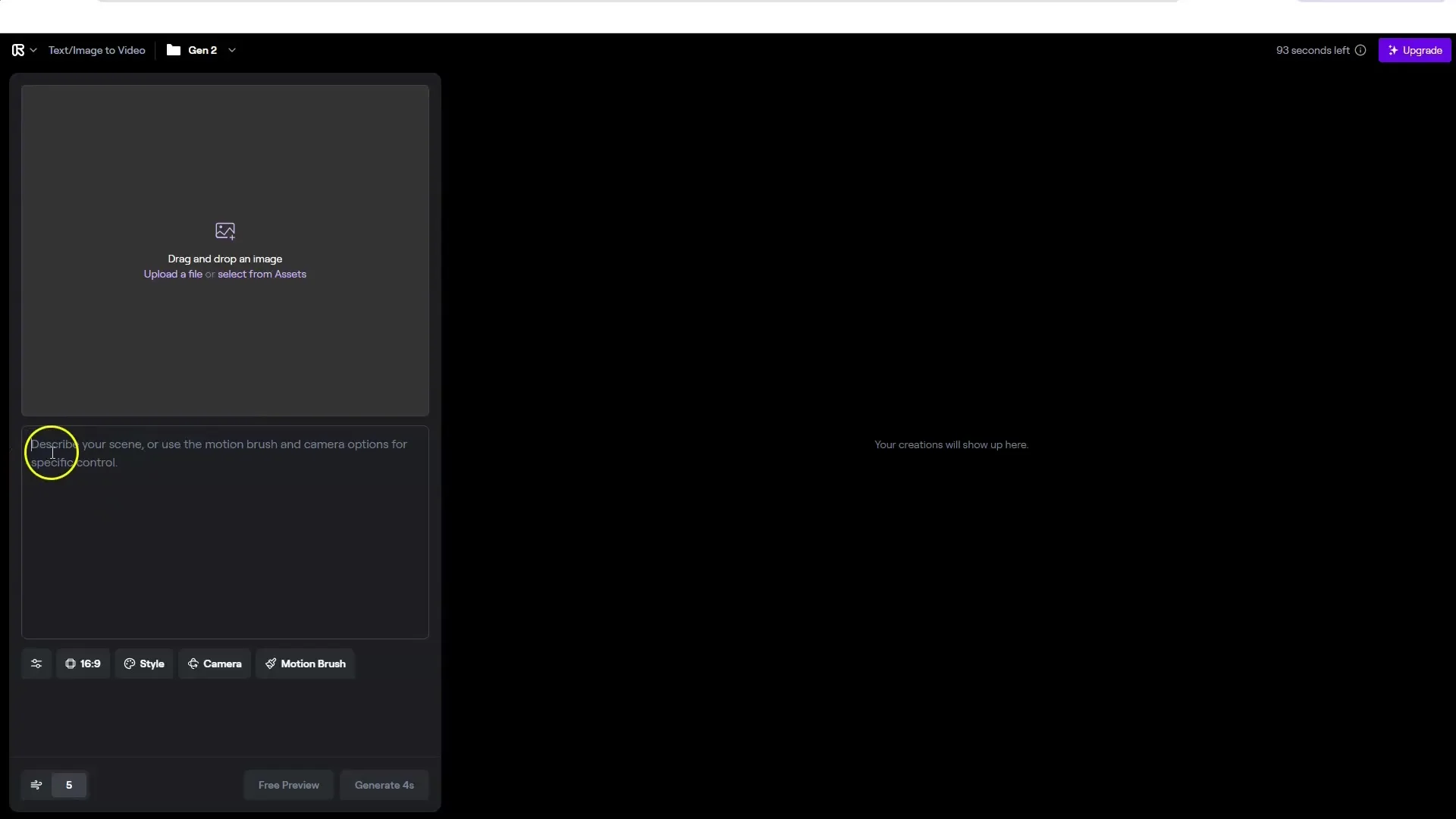
9. Animación de imágenes
Otra característica emocionante es la animación de imágenes. Sube una imagen que quieras animar. Por ejemplo, puedes animar cabello u otros elementos con el Motion Brush. Sin embargo, asegúrate de que la configuración de la cámara sea mínima para evitar deformaciones no deseadas.
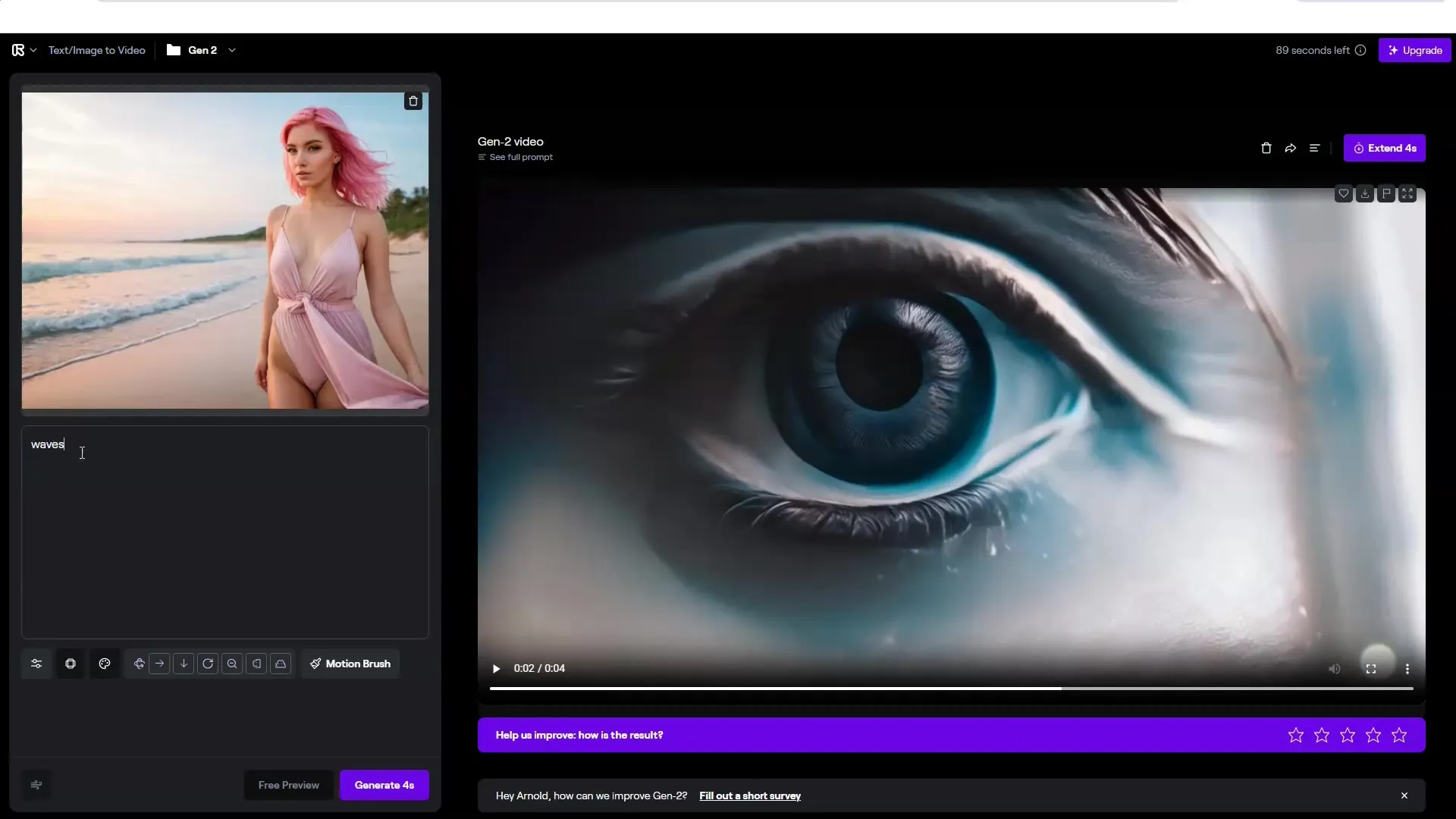
10. Eliminar fondo
Si deseas utilizar un video existente, también puedes eliminar el fondo. Sube tu video y haz clic en "Eliminar fondo". El reconocimiento de los elementos se realiza automáticamente y puedes guardar el video después de la edición.
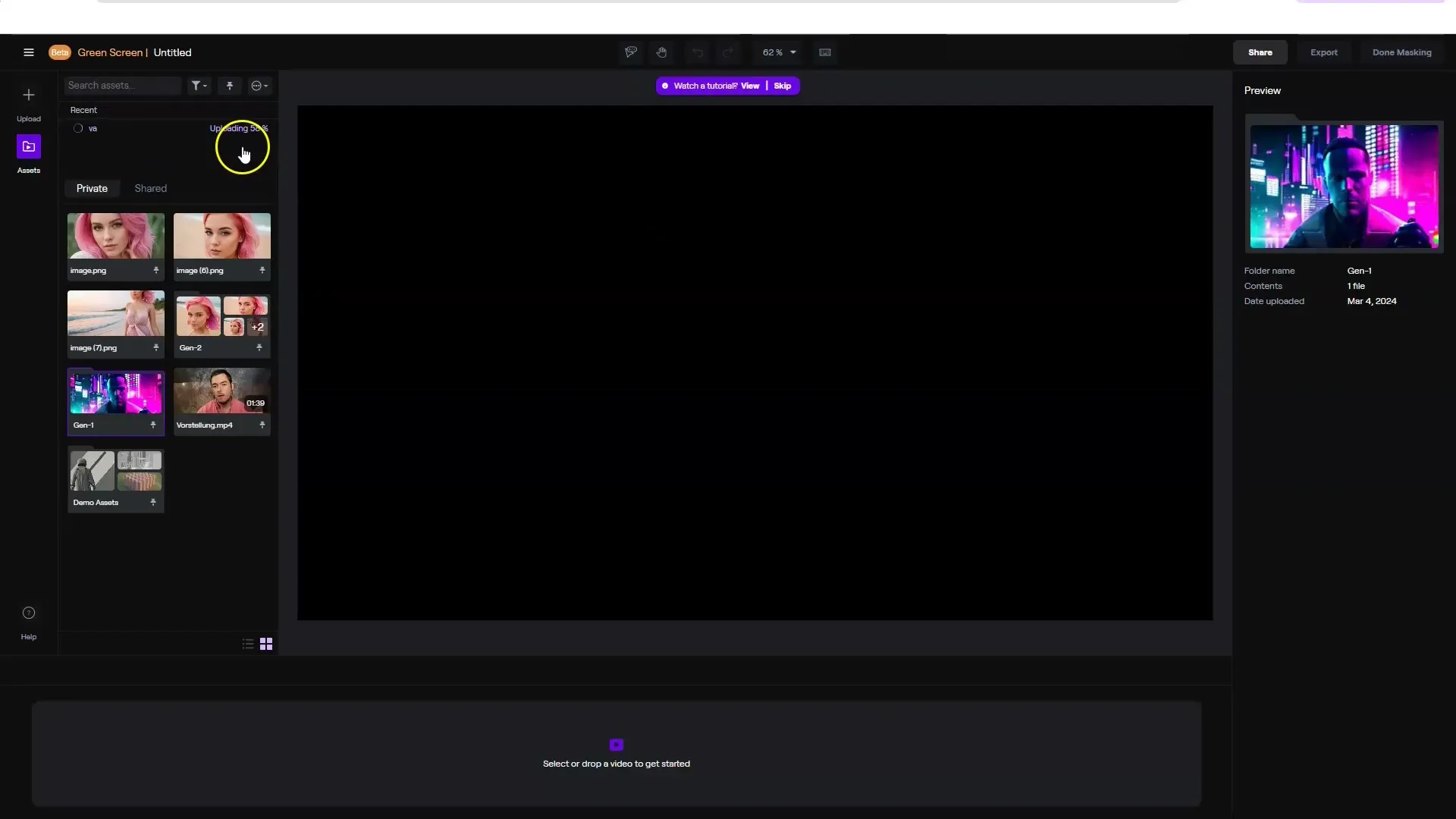
Resumen
En este tutorial has aprendido cómo utilizar RunwayML para la creación de videos asistidos por IA. Has conocido los pasos para registrarte, la interfaz, las diferentes funciones y la creación de videos a partir de texto, imágenes y archivos de video existentes. Experimenta con las diversas posibilidades y descubre cómo dar vida a tus ideas creativas.
Preguntas frecuentes
¿Cómo me registro en RunwayML?Puedes registrarte fácilmente con tu cuenta de Google en el sitio web oficial.
¿Qué puedo hacer con RunwayML?Puedes crear videos utilizando imágenes, texto u otros videos. Además, puedes eliminar fondos y aplicar estilos.
¿Puedo ajustar la calidad de mis videos generados con RunwayML?Sí, puedes ajustar diferentes configuraciones como Seed, Intensidad de Estilo y Consistencia de Cuadro para optimizar la calidad de tus videos.
¿Puedo utilizar RunwayML de forma gratuita?Sí, el registro es gratuito y recibirás una cantidad de créditos para probar las funciones.
¿Cuál es la mayor ventaja de RunwayML?La interfaz de usuario está muy bien diseñada de forma intuitiva, y tienes muchas posibilidades creativas para la creación de video.


